
[ 목차 ]
1. Lasso Tool을 활용한, 손쉬운 방법

먼저, Lasso Tool에서 Polygonal Lasso Tool을 선택해준다.
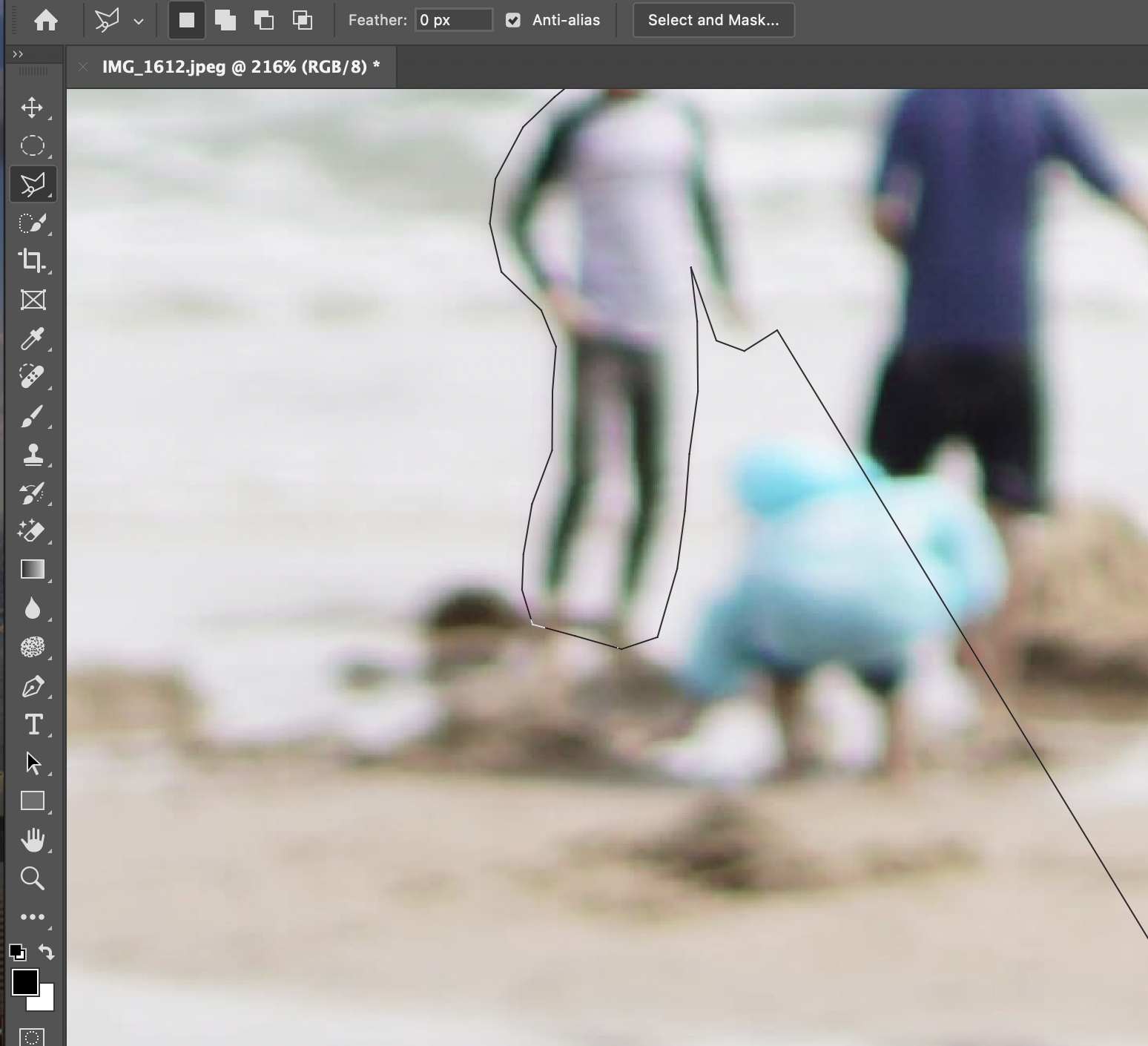
그 다음, 테두리를 그림으로써 제거하고 싶은 사람(꼭 사람이 아니어도 좋다)을 테두리 안에 집어 넣도록 한다.
이때, 의도치 않게 선이 다른 곳으로 튈 수 있는 경우가 발생한다면 esc 키를 눌러서 다시 그리면 된다.

이렇게 선택이 되었다면
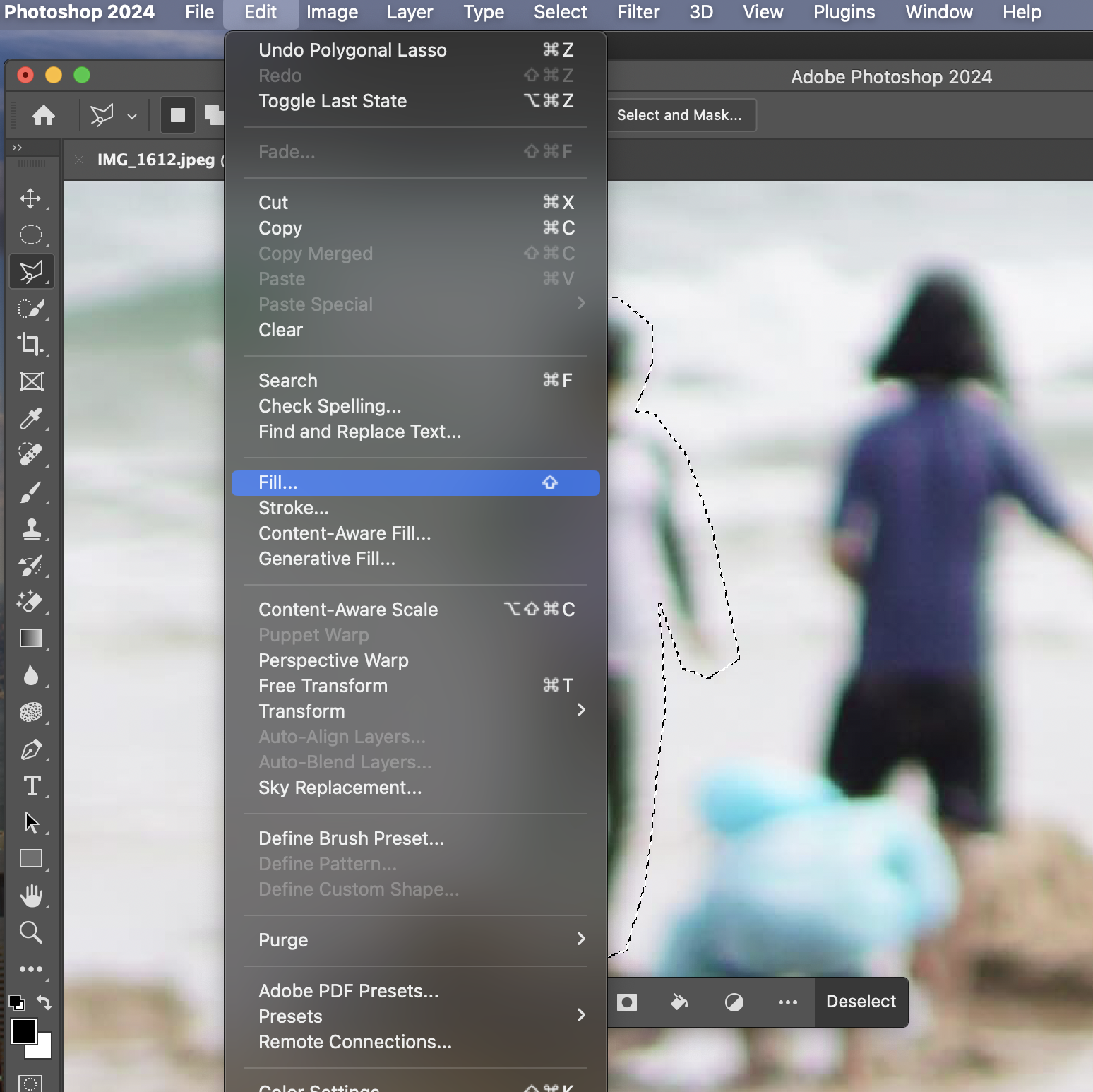
Edit-Fill로 가준다.

그러면 위 사진과 같이 창이 뜨는데, Content를 'Content-Aware'로 설정해준다. 그렇게 OK를 누르면

물체가 사라진다.

하지만, 잔상이 남아 있는데, 이는 조금 있다가 다루도록 한다.

또 없애고 싶은 물체를 선택해주고

Edit-Fill을 통해서 저 창이 나오도록 한 다음, Content를 Content-Aware로 바꾸면

또 사라진다.
2. 잔상이 남아 있을 때 완전히 없애는 방법

앞서도 봤듯이, Polygonal Lasso Tool로 물체를 지워도 잔상이 조금 남아 있는 것을 확인할 수 있다.

이 경우에는 Spot Healing Brush Tool을 사용한다.

이렇게 그림 그리듯 잔상에 칠하기 시작하면

조금씩 잔상이 사라지기 시작한다.

이를 반복하다보면

이제는 눈치채기 어려울 정도로 사라진 것을 확인할 수 있다.

마찬가지로, 우측에 계신 분도 동일한 방법으로 지우고 Spot Healing Brush Tool로 보정을 하다보면

이렇게 지워진다.

앞서 지웠던 아이들이 물에 비춰진 것도 Polygonal Lasso Tool로 선택한 뒤 동일하게 하면

사라진다.
3. 원본과의 비교

원본

수정본
앞서도 언급했듯, 꼭 사람만 지워지는 것은 아니고 다른 물체도 사라지게 할 수 있으니
물체를 없애고 싶다면 이 방법을 사용해보길 바란다.
'Adobe Photoshop' 카테고리의 다른 글
| 어도비 포토샵 강의 정리 #19 가장 쉽게 누끼 따는 방법 (0) | 2023.11.12 |
|---|---|
| 어도비 포토샵 강의 정리 #18 사진보정-피부 보정하기 (0) | 2023.10.23 |
| 어도비 포토샵 강의 #16 글자에 입체감 입히기 (2) | 2023.10.23 |
| 어도비 포토샵 강의 정리 #15 인물 몸매 보정하기 (0) | 2023.10.20 |
| 어도비 포토샵 강의 정리 #14 객체에 속도감 입히기 (0) | 2023.10.19 |



